## 商城的短信配置接口选择开启【阿里短信】

# 如何申请阿里云短信平台的接口参数?
## 登录商城—设置—短信接口设置—点击阿里云新版的【立即申请】按钮(自动跳转到阿里云平台)
# 如何获取参数?
## 开启阿里云新版之后,需要填写参数:

## 登录阿里云平台—产品—云通讯—短信服务
## (如还没有账号的先申请注册账号并实名认证,推荐企业实名认证)
## 产品与服务——云通信——短信服务
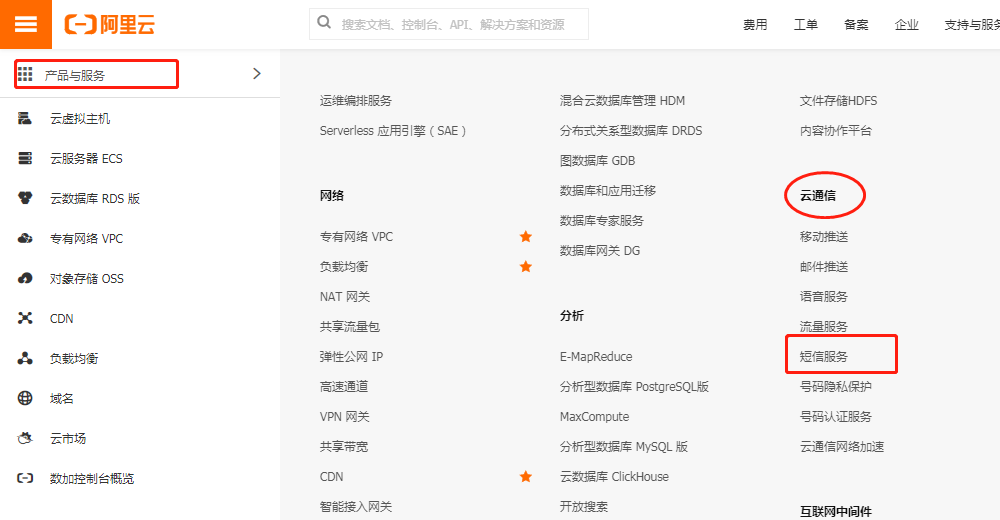
## 第一步,开通短信服务
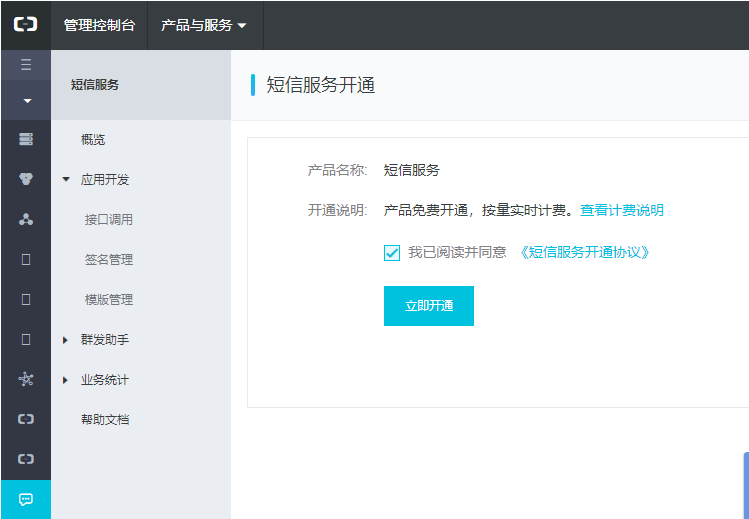
## 第二步购买短信套餐这个根据自身需求自行购买

*****
温馨提示:
管理系统后台记得要绑定通知人哦。
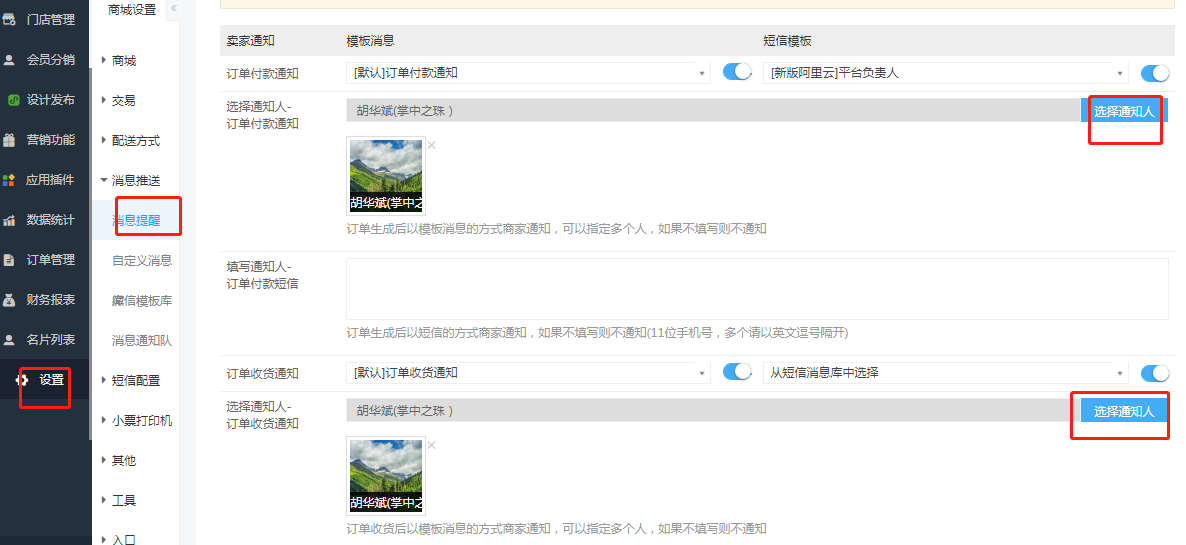
## 第三步点击接口调用,创建AccessKey

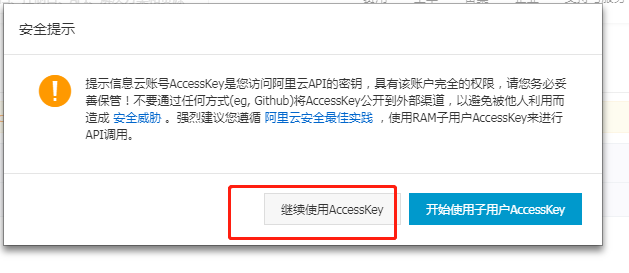
## 第四步创建好AccessKey,复制到商城后台
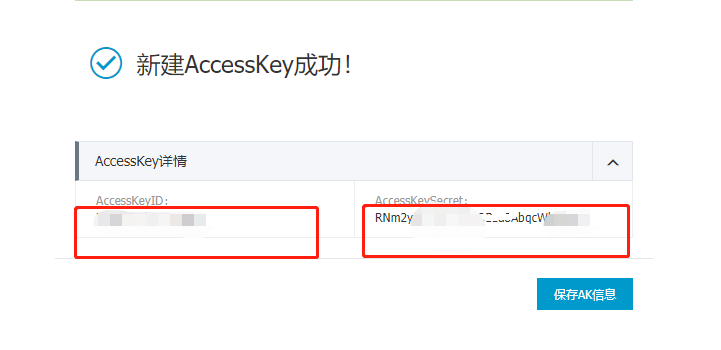
## 复制到商城后台的框里
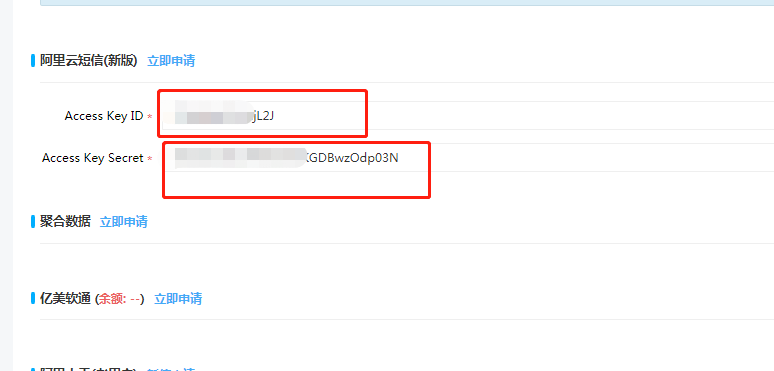
# 如何设置短信模板?
## 登录商城后台—设置—短信配置—短信消息库,添加短信模板


# 如何获取模板ID和短信签名?
## 设置模板需要在阿里云平台申请短信模板和签名,阿里云平台点击—签名管理创建签名
## 通过控制台左侧导航,点击“国内消息-文本短信-签名管理”,进入签名管理页

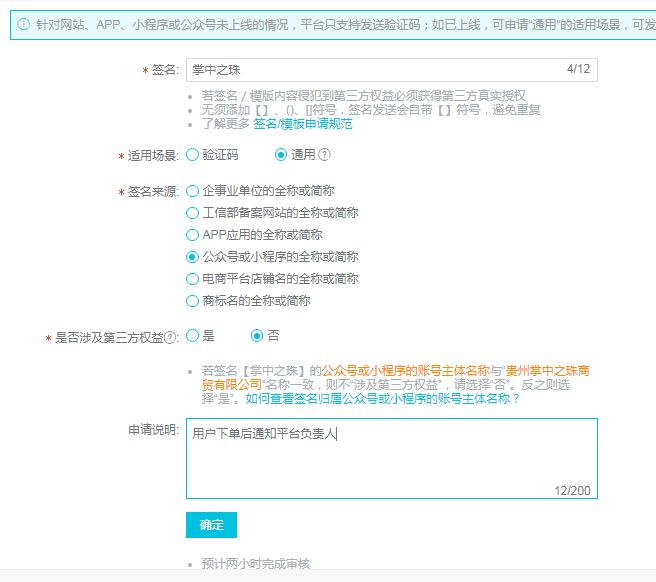
## 接下来创建短信模板:阿里云平台点击—模板管理创建模板
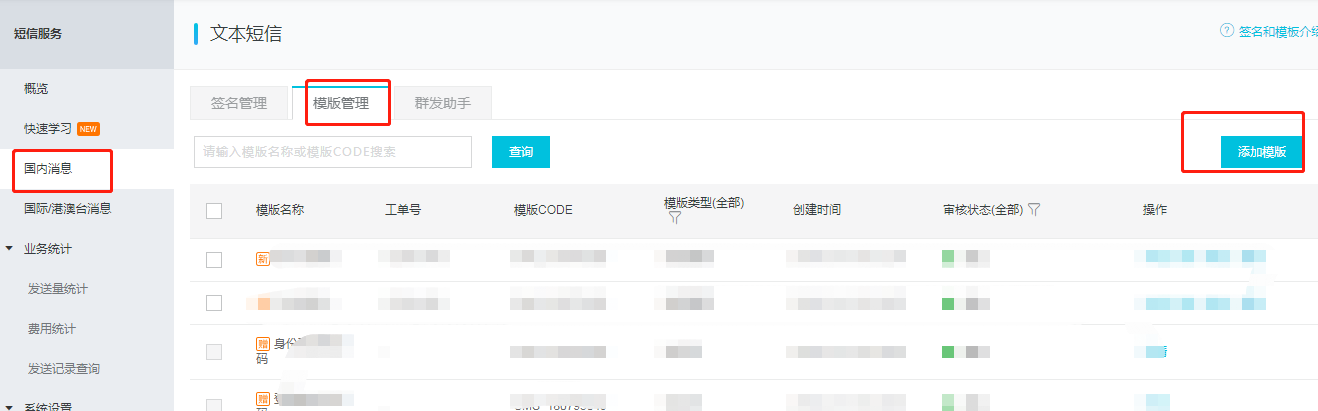

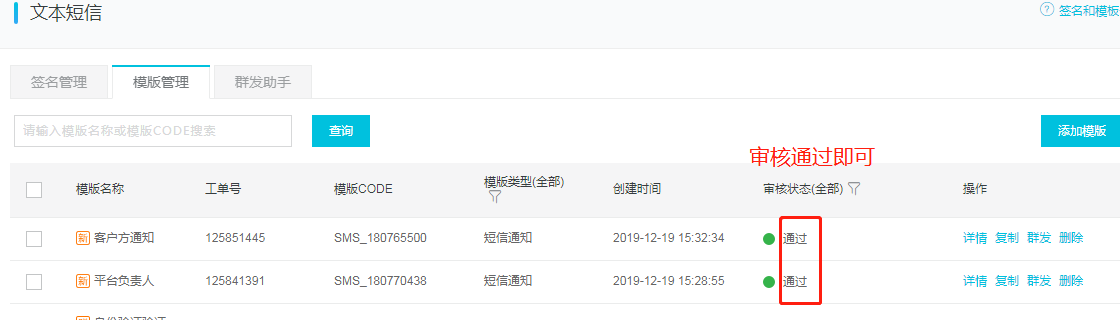
##
## 一个模板如果申请了多个变量,需要在商城后台配置模板的时候全部使用,否则模板不生效。
##
## 创建好模板之后,复制模板CODE和模板名称到商城后台的—模板ID和短信签名中

## 服务商阿里云新版短信申请的短信模板变量为${code},在商城后台选择阿里云新版服务商时,数据值—短信模板变量填写信息只填写英文code 即可,商城变量可自定义也可选择右侧中的【选择模板变量类型】。
## 设置好模板之后点击提交—商城—全网通—短信模板更换设置好的短信模板
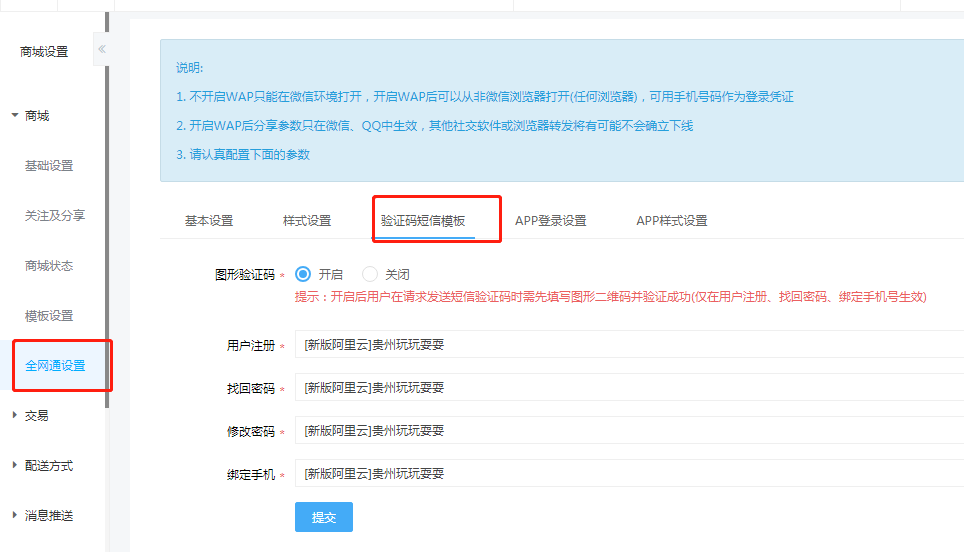
##
## 手机端显示效果:

*****
#### 【温馨提示】
#### 后台记得填写收信息的人的电话号码。才会收到短信哦
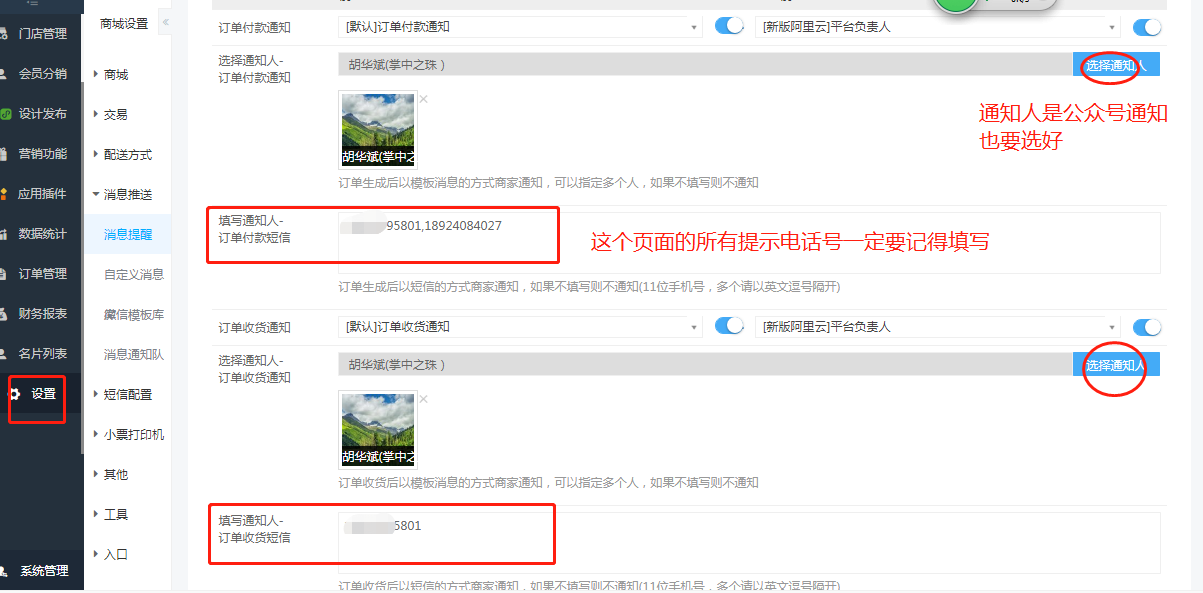

- 一、智能裂变系统
- (一)注册对接账号(客户操作)
- 1、注册账号准备资料及说明
- 2、注册公众号(服务号)
- 3、注册小程序
- 如何给小程序起个好名字及注意事项?
- 4、接入微信支付
- AppID绑定
- 操作证书下载
- 申请开通微信支付详细操作教程
- 【企业付款到零钱】功能作用?
- 如何查看微信支付申请进度情况 ?
- 商户号建议开通的产品
- 关于用户退款
- 5.注册微信开放平台账号
- (二)完善基本信息及开发前准备(客户操作)
- 1、完善小程序基本信息
- 2、开发前准备
- 3、开放平台绑定公众号、小程序
- (三)开通后台账号(客服操作)
- 1、开通客户后台账号
- 2、配置客户后台账号
- 3、配置公众号平台账号
- (四)后台审核版装修(客服操作)
- (五)代码审核发布(客服操作)
- (六)上线小程序(客服操作)
- (七)小程序后台装修(客户操作)
- 1、小程序模板消息设置
- ①服务号模板消息开通、设置
- 2、底部导航设置
- 3、商品上传设置
- 4、视频上传设置
- 5、会员
- 6、名片管理
- 名片编辑
- 名片分享
- 7、门店活动
- 门店管理
- 活动管理
- 门店商品管理
- 8、页面设计
- 创建新页面
- 装修页面
- 页面设计40个板块详情
- 关注服务号
- 线上客服
- 9、营销推广活动设置
- 7大促销工具
- 优惠券
- 10、应用
- 拼团
- VIP卡与兑换码
- 整点秒杀
- 第一步:如何设置秒杀专题?
- 第二步:如何添加秒杀商品?
- 第三步:如何添加秒杀任务?
- 第四步:怎样才能前端看到秒杀活动?
- 积分签到
- 砍价活动
- 关于砍价活动
- 砍价活动添加商品
- 消息群发
- 文章营销
- 会员备案
- 辅助类:快递助手
- 帮助中心
- 设计发布
- 分销
- 11、设置
- (八)装修完善小程序内容(客户操作)
- (九)常见问题解答
- VIP、会员、合伙人升级和绑定关系
- VIP卡制作?卡密生成?
- VIP名片高级功能有哪些
- 在线课程/视频来源
- 线下活动
- 会员折扣、会员价
- 勋章
- 积分
- 余额、充值
- 如何更新?(非独立部署版适用)
- 接入系统的公众号菜单如何编辑 ?
- 小程序路径在哪找?
- 如何设置小程序弹框广告?
- 快递面单如何设置?
- 面单【打印机设置,ip端口如何配置?】
- 升级更新操作教程
- 独立部署版本升级操作
- 如何配置阿里云短信?
- 团队分红说明
- 小程序保持正常使用注意事项
- 多商户如何添加 该店的核销员?
- 分销海报如何修改?
- 多商户如何登录后台和上传商品?
- 商城的商品要如何在页面上显示?
- 页面上商品的【推荐】二字如何去掉?
- 商城如何添加核销员?
- 独立部署版本如何进入体验版预览体验?
- 分销模式说明
- 后台链接前端显示效果说明
- 商城页面
- 商品属性
- 会员中心
- 超级券
- 小程序页面如何装修?
- 线上客服配置使用
- 物流信息配置?(快递100
- 订单打印如何配置?
- 商品分享生成海报按钮怎么隐藏?
- 分销推广码在哪设置?
- 微信直播
- 操作流程
- 为什么分类页面无反应??
- 关闭评价在哪设置?
- 邮费如何设置?
- 余额变动有通知吗?
- 提示【暂无推荐人】是什么意思 ?
- 【积分签到】功能怎么用?
